İçindekiler

roku donuyor ve yeniden başlatılıyor
Arşivindeki 500.000'den fazla dizi ve filmle Roku, yayın cihazları için maliyet-fayda açısından liderliği ele geçirdi. Fire Stick artık pek çok yayın severin evinde yer alıyor ve bu deneyimi geliştirmek için bir Roku soundbar bile tercih edebiliyor.
Roku ayrıca Akıllı TV'ler için kullanıcıların arşivde bulunan tüm içeriğin yanı sıra sürekli olarak yüklenen tüm yeni TV şovlarına ve filmlere erişebilecekleri bir uygulama geliştirdi.
Bununla birlikte, sunduğu tüm özelliklere rağmen, Roku cihazları, çevrimiçi forumlarda ve Soru&Cevap topluluklarında birkaç kullanıcı tarafından bildirildiği gibi sorunlardan arınmış değildir. Müşteriler, bu küçük sorunlar için açıklamalar ve kendi başlarına gerçekleştirebilecekleri çözümler arıyorlar.
Kendinizi bu kullanıcılar arasında buluyorsanız, bu makale sizin için hazırlandı. Roku akış cihazlarında oldukça tekrar eden bir sorun için sekiz düzeltmeden oluşan bir liste derledik, bu da donmasına ve yeniden başlamasına neden olur.
Bu nedenle, herhangi bir kullanıcının ekipmana zarar verme riski olmadan gerçekleştirebileceği bu sekiz kolay düzeltme konusunda size rehberlik ederken bizimle birlikte olun. Daha fazla uzatmadan, sorunu çözmek ve mükemmel kalitede kesintisiz akış oturumlarının keyfini çıkarmak için yapabilecekleriniz burada.
Roku Donmaya ve Yeniden Başlamaya Devam Ediyor
- Ürün Yazılımını Güncellediğinizden Emin Olun
Pek çok elektronik cihazda olduğu gibi, Roku akış oynatıcısı da yaklaşan küçük sorunları düzeltmek için güncellemelere dayanır. Akıllı TV'ler, dizüstü bilgisayarlar, akıllı telefonlar ve diğer birçok elektronik cihaz gibi, üreticiler bu cihazların kullanımı sırasında ortaya çıkabilecek her türlü sorunu tahmin edemezler.
Bu nedenle, kullanıcılar tarafından bildirildikçe, üreticiler bu sorunlara karşı yeni savunma biçimleri veya çözümler oluşturabilir ve bunlar büyük olasılıkla güncellemeler şeklinde.
Bu güncellemeler sistem güvenliğini artırmaya yardımcı olur ve genellikle cihazların maruz kalabileceği bazı sorunları çözer, bu nedenle aşağıdakileri yaptığınızdan emin olun Roku yayın oynatıcınızı güncel tutun.
Oynatıcınızın aygıt yazılımının en son sürümüyle çalışıp çalışmadığını kontrol etmek için, ayarlara erişmek üzere ana ekran düğmesine (üzerinde bir ev çizili olan) tıklayın. Genel ayarlara ulaştığınızda, aşağı kaydırın ve sistem seçeneklerine tıklayın.
Ardından, mevcut güncelleme olup olmadığını doğrulamak için "şimdi kontrol et" seçeneğine dokunabileceğiniz bir sonraki ekrana ulaşmak için sistem güncellendi seçeneğine tıklayın. Bu seçeneği belirlediğinizde, sistem güncelleme paketini kendi başına indirip yüklemelidir, bu nedenle arkanıza yaslanın ve güvenliği artırma ve sorunları çözme konusunda çalışması için zaman tanıyın.
Güncellemeleri yükledikten sonra sistemi yeniden başlatmak her zaman iyi bir fikirdir, böylece aygıt yazılımının yeni sürümünü yeni bir başlangıç noktasından çalıştırabilir.
- Cihazı Yeniden Başlatmayı Deneyin

Son düzeltmenin sonunda belirtildiği gibi, sistemde herhangi bir değişiklik yaptıktan sonra cihazı yeniden başlatmak iyi bir fikirdir. Ürün yazılımı güncellemesini gerçekleştirip cihazı yeniden başlatmanıza rağmen donma ve yeniden başlatma sorununun devam ettiğini fark ederseniz, Sıfırla.
Menüye gidip yeniden başlatma seçeneğini seçmek yerine, güç kablosunu kutunun arkasından çıkarmanız yeterlidir, bir dakika bekleyin ve tekrar takın. Bu zorunlu yeniden başlatma, sistemin performansı engelleyebilecek gereksiz geçici dosyalardan kurtulmasına yardımcı olacaktır.
- Diğer Sıfırlama Biçimlerini Deneyin
Roku akış oynatıcısının birkaç sıfırlama şekli vardır ve herhangi bir sert önlem almadan önce hepsini denemenizi öneririz. Yukarıdaki düzeltmelerde gösterdiğimiz iki formun dışında şunları yapabilirsiniz Roku kutusu üzerindeki sıfırlama düğmesine basılı tutmayı deneyin.
Düğme genellikle kutunun arkasındadır, bu yüzden bulun ve yaklaşık yirmi saniye boyunca aşağı doğru bastırın. Bu, sistemin önbelleği temizlemesine ve istenmeyen geçici dosyaları silmesine neden olacaktır.
Alternatif olarak, uzaktan kumandayı kullanarak ana menüye erişebilir, aşağı kaydırıp sistem ayarlarını ve ardından gelişmiş sistem ayarlarını seçebilirsiniz, "her şeyi fabrika ayarlarına sıfırla" ve sisteme ilk kullanımdan önceki durumuna dönmesi için zaman tanıyın.
Bu temiz durumdan sonra, sistemin donma ve yeniden başlatma sorununu çözme şansı yüksektir.
- Kulaklığı Çıkarmayı Deneyin

Çevrimiçi forumlarda ve Soru&Cevap topluluklarında Roku box ile ilgili donma ve yeniden başlatma sorununu bildiren birçok kullanıcı, sorunun yalnızca kulaklık kullanırken meydana geldiğini belirtmiştir.
Görünüşe göre, kulaklık ve TV arasındaki bağlantıdaki herhangi bir sorun, sorun giderilene kadar akış oturumunun kesintiye uğramasına neden olabilir.
Bu nedenle, burada belirtilen sorunla karşılaşırsanız, sadece kulaklığınızı kapatın ve Roku kutusu otomatik olarak TV'nin ses hattını bulacaktır.
- Uzaktan Kumandayı Yeniden Bağlayın

Kulaklıklardan kurtulmanıza rağmen Roku kutunuz hala donuyor ve yayın oturumlarınızın ortasında yeniden başlatılıyorsa, sorunun uzaktan kumandadan kaynaklandığını düşünmeniz gerekebilir.
Elbette uzaktan kumandayı bir kenara bırakıp tüm kontrolü kendiniz yapamazsınız - artık Taş Devri'nde yaşamıyoruz; ancak her zaman yeniden bağlayabilirsiniz.
Ayrıca bakınız: T-Mobile 5G UC'nin Çalışmaması İçin 4 ÇözümNeyse ki, uzaktan kumandanın yeniden bağlanması oldukça kolay bir işlemdir. Arka taraftaki kapağı aşağı kaydırın ve pilleri çıkarın, en az otuz saniye bekleyin ve sonra tekrar yerine koyun.
Pillerin terminalle teması kapağın doğru konumlandırılmasıyla sağlandığından, kapağı düzgün bir şekilde kapattığınızdan emin olun. Bundan sonra, Roku kutusunu açın ve yeniden bağlantıyı kendisinin gerçekleştirmesi için zaman tanıyın.
- Nintendo Switch Wi-Fi Ağının Bağlantısını Kesme

Bir Nintendo Switch sahibiyseniz ve Shield veya Pokémon Sword gibi oyunları oynamak için Roku kutusunu kullanıyorsanız, konsolun donma ve yeniden başlatma sorununa neden olma ihtimali vardır.
Şunları yaptığınızdan emin olun Nintendo Switch Wi-Fi bağlantısını kesmek veya hatta Roku kutunuzda akış oturumlarının keyfini çıkarmadan önce devre dışı bırakın.
Ayrıca bakınız: Straight Talk Telefonlar Verizon'da Kullanılabilir mi?Ayrıca, Nintendo Switch ile Wi-Fi bağlantısını kestikten veya devre dışı bıraktıktan sonra, Roku'yu iyice sıfırlayın Güç kablosunu kutunun arkasından çıkararak. Güç kablosunu Roku kutusuna geri takmadan ve açmadan önce en az bir dakika beklemeniz gerektiğini unutmayın.
Nintendo Switch Wi-Fi'yi kapatmanın bir başka yolu da sadece uçak moduna alın. Nintendo Switch Wi-Fi ağını devre dışı bırakmayı veya tamamen bağlantıyı kesmeyi önermemize rağmen, daha kolay bir seçenek de var.
- Roku'daki Yapılandırmayı veya Ayarları Doğrulayın
Kendinizi teknoloji meraklısı hissediyorsanız ve Roku kutunuzun yapılandırmasını kendi başınıza yapıyorsanız, bazı sorunların ortaya çıkma ihtimali her zaman vardır. Çoğu kullanıcı yapılandırmayı gerçekleştirebilir ve ayarları kendi tercihlerine göre değiştirebilir, ancak bazıları için bu iyi bir fikir olmayabilir.
Yanlış bir seçim, bir dizi etkiye neden olabilir ve cihazın donması ve yeniden başlatılmasıyla sonuçlanabilir.
Şunları yapmaya çalışmalısınız yapılandırmayı gerçekleştirin veya ayarlarla oynadıktan sonra donma ve yeniden başlatma sorununun ortaya çıktığını fark ederseniz, önceki ayarlara ve yapılandırmaya dönmeniz yeterlidir.
Smart TV'nin ana özellikleriyle bağlantıya itiraz edebilecekleri için yeni uygulamaların yüklenmesinin de Roku yayın kutusunda sorunlara neden olabileceğini unutmayın. Uyumluluklarıyla ilgili hızlı bir araştırma yaparak sisteminize yüklediğiniz uygulamalar konusunda ekstra dikkatli olmak iyi bir fikir olabilir.
- Kanalları Kontrol Edin
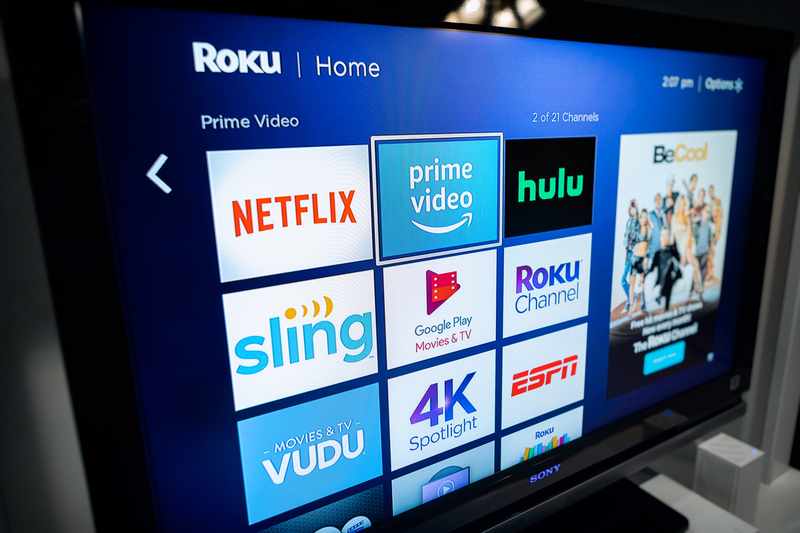
Bazı kullanıcılar donma ve yeniden başlatma sorununun yalnızca bir kanalda meydana geldiğini bildirirken, bazıları da küçük bir kanal seçiminde meydana geldiğini fark etmiştir.
Her durumda, iyi ve kolay bir düzeltme arızalı kanalları çıkarın ve birkaç dakika sonra yeniden takın. İlk kurulum sırasında kanal ve sunucular arasında bir iletişim sorunu olma ihtimali her zaman vardır, bu nedenle işlemin yeniden yapılması sorunu ortadan kaldırabilir.
Son olarak, soruna neden olabilecek hatalı kanalları kaldırırken, acele etmeyin ve hiç izlemediğiniz tüm kanallardan kurtulun, çünkü bu biraz yer açabilir ve sisteminize daha fazla çalışma alanı sağlayabilir.



